9.4 实例:制作透空立体文字
2025年10月13日
9.4 实例:制作透空立体文字
制作透空立体文字,主要是使用【动感模糊】和【查找边缘】滤镜,以及一些色彩调整命令。具体操作步骤如下。
(1)首先建立一个72dpi、640×480像素的RGB模式图像,填充背景色为黑色。
(2)打开【通道】面板,在其中新建一个通道为Alpha 1。然后选择【文本工具】,输入“透空”两个字,适当设置文本字体和大小,得到如图9-14所示的效果。

图9-14 初始文字效果
(3)按〈Ctrl+D〉键取消选取范围,选择【滤镜】|【模糊】|【动感模糊】命令,打开如图9-15所示的【动感模糊】对话框对文字进行动感模糊,在对话框中设置参数后,单击【确定】按钮。
(4)选择【滤镜】|【风格化】|【查找边缘】命令对图像进行查找边缘,使文字边缘突显出来,效果如图9-16所示。
(5)选择【图像】|【调整】|【反相】命令反相图像,效果如图9-17所示。
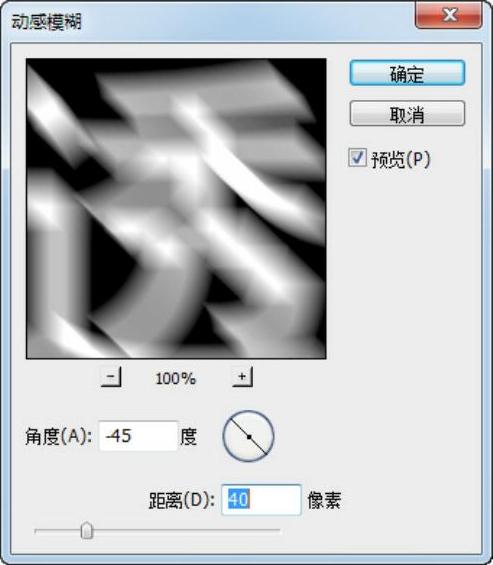
图9-15 【动感模糊】对话框

图9-16 执行【查找边缘】滤镜后的结果

图9-17 反转图像效果
(6)按〈Ctrl+L〉键打开【色阶】对话框,如图9-18所示。调整图像明暗度,以突显出字体。按如图9-18所示进行设置后,单击【确定】按钮。
(7)按住〈Ctrl〉键同时单击Alpha 1通道,载入字体选取范围,如图9-19所示,并单击RGB通道切换到主通道。
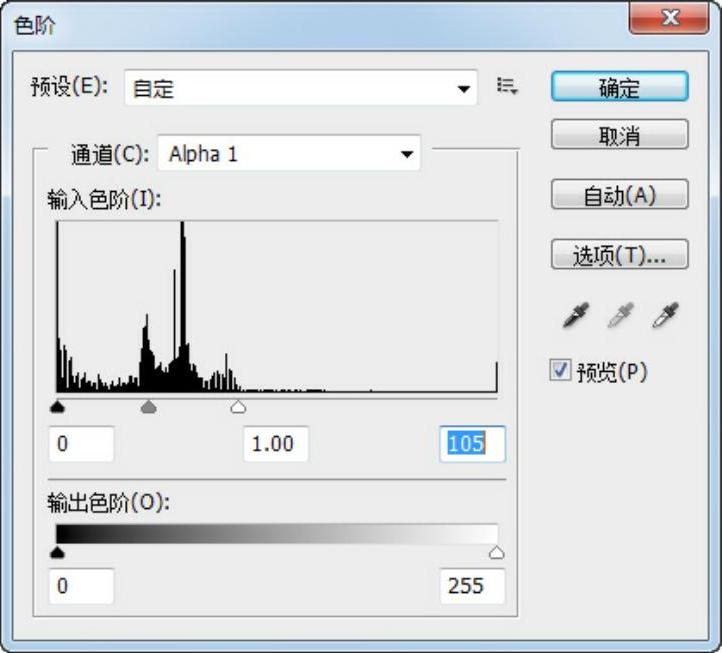
图9-18 【色阶】对话框

图9-19 载入字体选取范围
(8)选择渐变工具,并在工具栏中设置适当的渐变颜色等其他参数设置。然后从文字左上角向右下角拖动填充渐变颜色,如图9-20所示。

图9-20 渐变工具参数设置及运用渐变后的效果
(9)填充渐变颜色后,按〈Ctrl+D〉键取消选取,适当添加背景图像,就可得到如图9-21所示的效果。

图9-21 制作完成的字体
